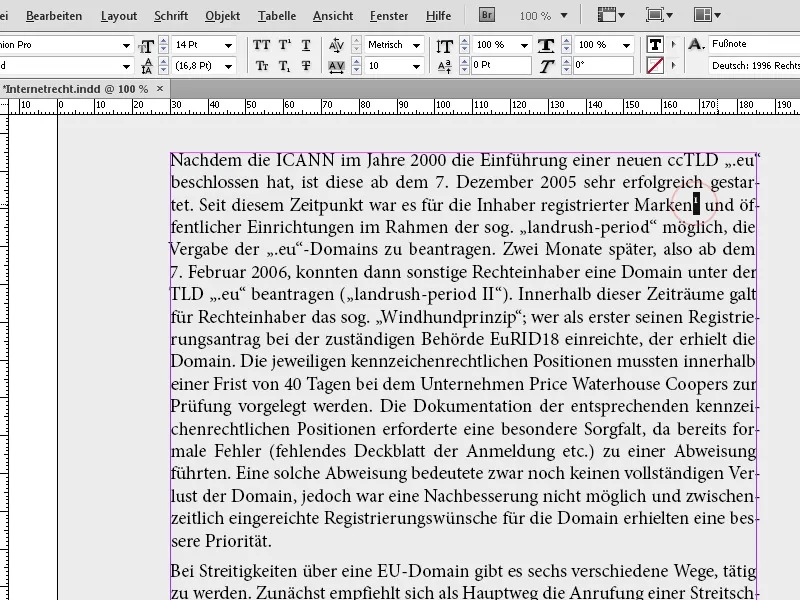Sproti opombe so nepogrešljiv element v znanstvenih delih, knjigah in poročilih, ki omogočajo jasno in pregledno prikazovanje dodatnih informacij ali virov. Aplikacija Adobe InDesign vam nudi močna orodja za samodejno ustvarjanje, oštevilčevanje in upravljanje sproti opombami. V tem vodiču vam bom korak za korakom pokazal, kako vstaviti, oblikovati in prilagoditi sprotne opombe v vaši postavitvi, da ustvarite profesionalne in berljive dokumente. Začnimo in odkrijmo prednosti funkcije sprotne opombe v InDesignu!
Sproti opombe je enostavno vstaviti v besedilo. Preprosto označite besedo, ki ji želite dodeliti sproti opombo, ali postavite kazalec za njo, kliknite na meni Pisava ali pa s pomočjo desnega klika miške odprete Kontekstni meni in izberete možnost Vstavi sprotno opombo.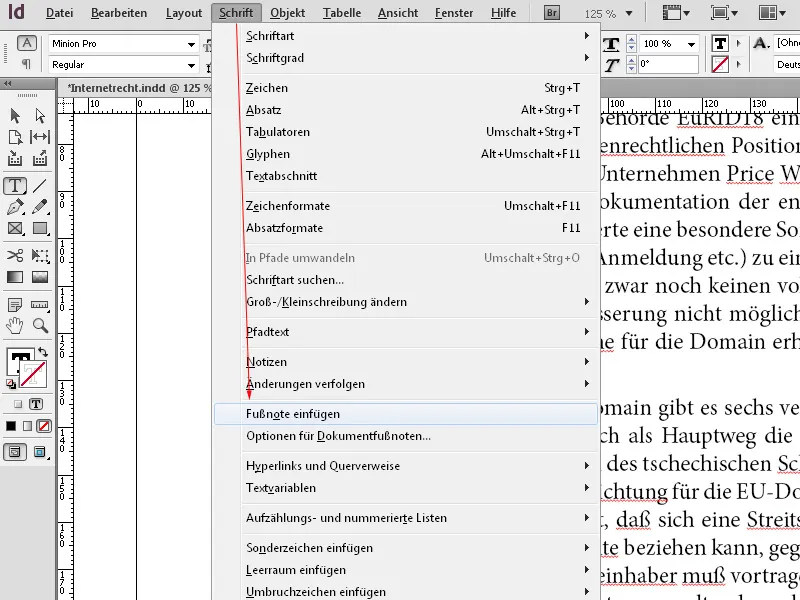
InDesign bo nato postavil sprotno opombo za besedo, ustvaril prostor na dnu trenutne strani ter ga ločil od preostalega besedila s kratko ločilno črto. Besedilo sprotne opombe lahko takoj vnesete ali pa ga prilepite iz odložišča.
Potrebni prostor se dinamično širi navzgor, premeščeno besedilo pa se prelomi na naslednjo stran. Širina besedila sprotne opombe temelji na širini stolpca, ki vsebuje oznako za referenco sprotne opombe. Sprotne opombe se ne morejo razširiti preko stolpcev v okviru besedila.
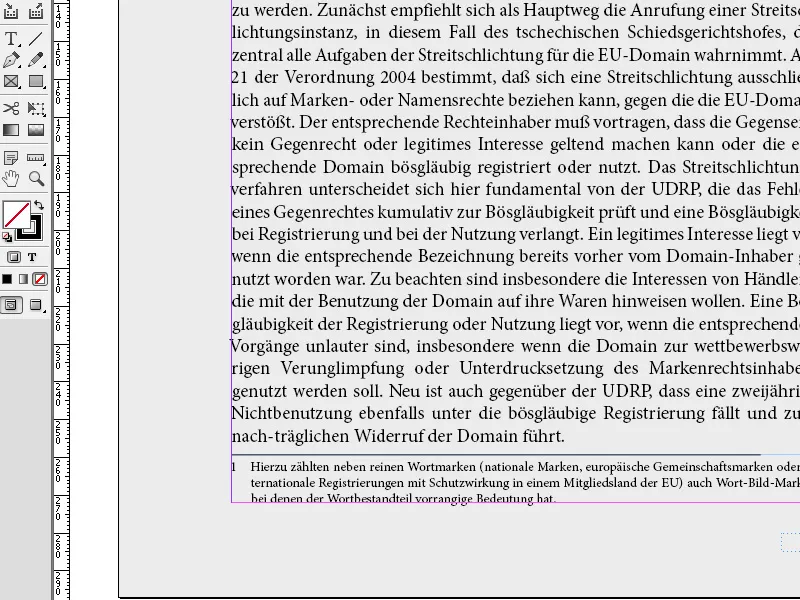
Območje sprotnih opomb se bo širilo navzgor, dokler ne doseže vrstice z referenco sprotne opombe. Takrat se sprotne opombe razdelijo in se nadaljujejo v naslednjem stolpcu besedila ali v naslednjem povezanem okvirju, če je to mogoče. Če se sprotne opombe ne morejo razdeliti in je besedilo sprotne opombe predolgo za območje sprotnih opomb, se bo vrstica z referenco sprotne opombe premaknila v naslednji stolpec ali pa se bo prikazal simbol za presežek besedila. V tem primeru je treba spremeniti velikost okvirja ali oblikovanje besedila.
Če se nahajate v sprotni opombi, lahko z Pisava>Odvajkako na sprotno opombo vrnete na mesto, kjer ste prekinili vnos besedila.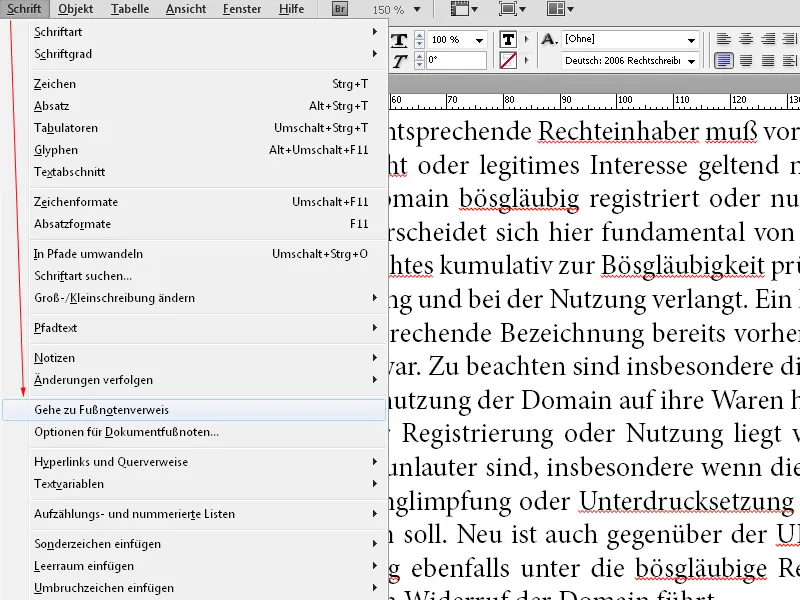
Z možnostmi na dnu v meniju Pisava lahko nadomestite sprotne opombe po svojih potrebah. Najprej lahko izberete številčenje z arabskimi ali rimskimi številkami ali celo z črkami.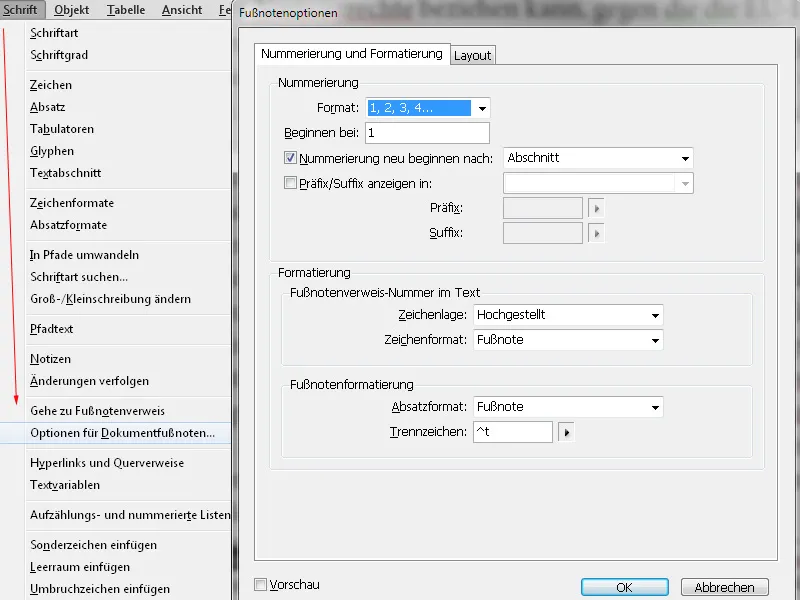
Poleg tega lahko določite, pri kateri številki se številčenje začne ter ali naj se številčenje izvaja na vsaki strani ali tisku ali pa se začne znova po odsekih. Nastavitev Odsek pomeni, da se naslednji okvir besedila, ki ni povezan s prejšnjim, šteje kot nov odsek in se s številčenjem začne znova. To je še posebej koristno pri knjigah z različnimi poglavji in olajšuje orientacijo.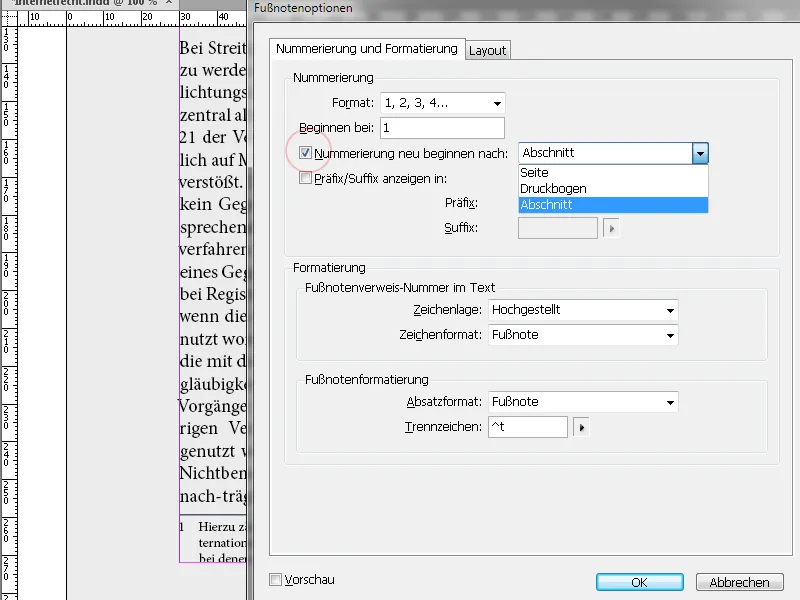
Za enotno oblikovanje besedila sprotne opombe je najbolje ustvariti lasten format odstavka, s katerim se lahko zanesljivo upravljajo vsi podrobnosti. Če še ni bilo storjeno, izberite v spustnem meniju v območju Oblikovanje sprotne opombe možnost Format odstavka in tam opravite vse potrebne nastavitve.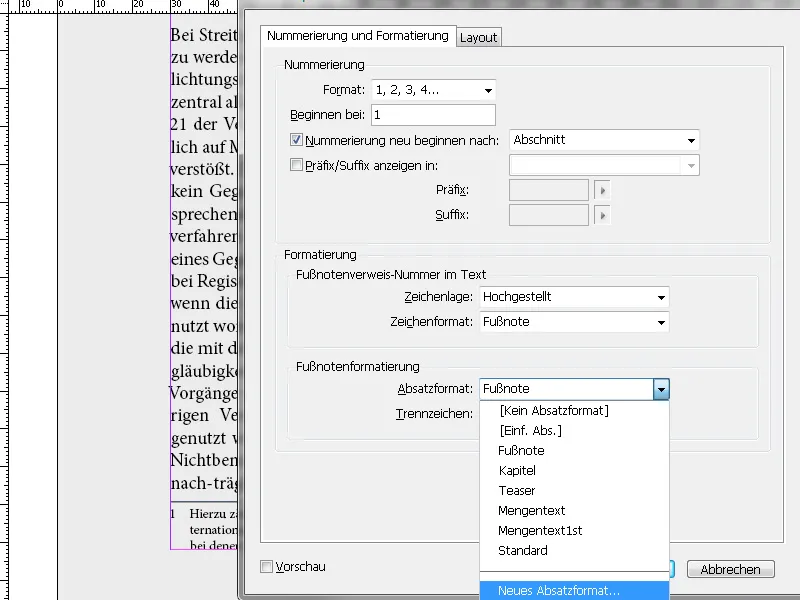
Tam lahko tudi z uporabo Tabulatorja ustvarite zamik in besedilo lepo poravnate. Na zavihku Zamiki in razmiki v Možnostih oblikovanja odstavka nato z levim odmikom in negativnim Zamikom prve vrstice nastavite še razdaljo med številkami sprotne opombe, besedilom ter robom.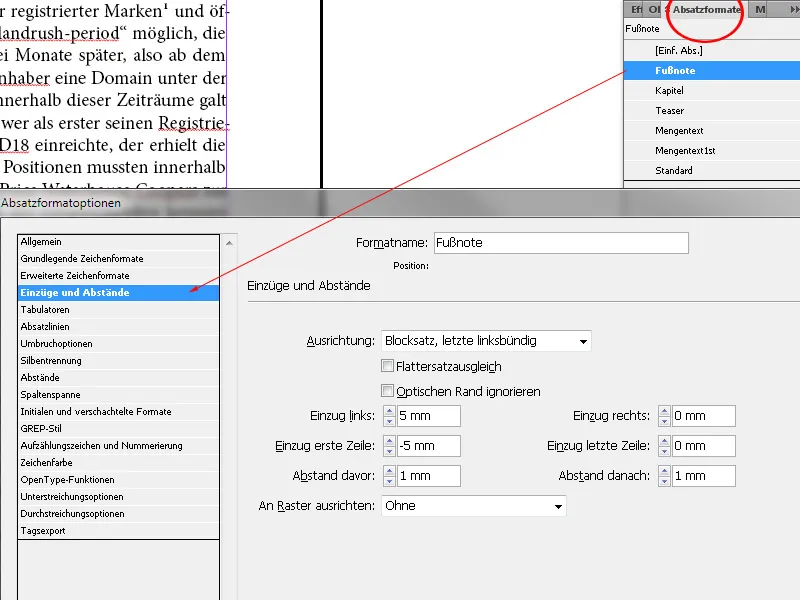
Videz samega besedila sprotne opombe lahko urejate v območju Oblikovanje>Karakterna oblika, najbolje tudi z lastno karakterno obliko (Nova karakterna oblika), ki omogoča natančno določanje vseh podrobnosti.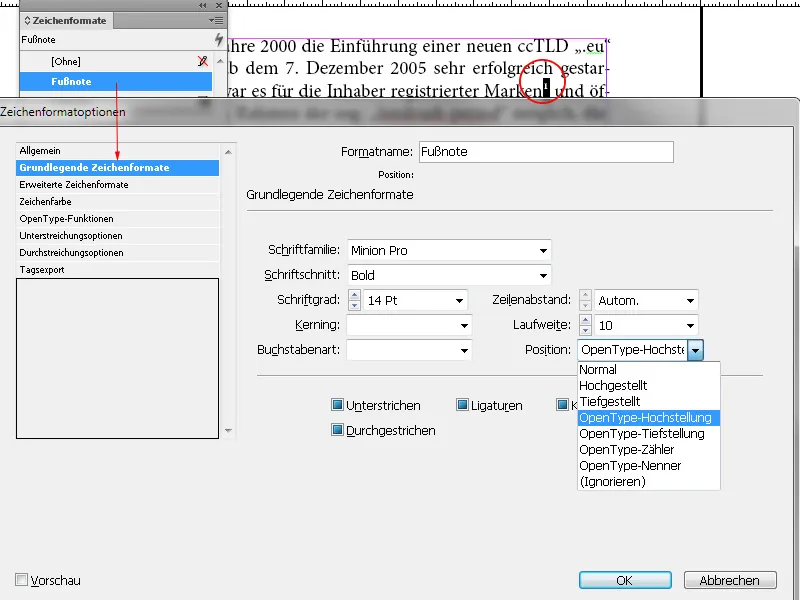
Na zavihku Razporeditev v Možnostih sprotnih opomb lahko nastavite razdalje pred in med sprotnimi opombami ter Debelino in Širino ločilne črte.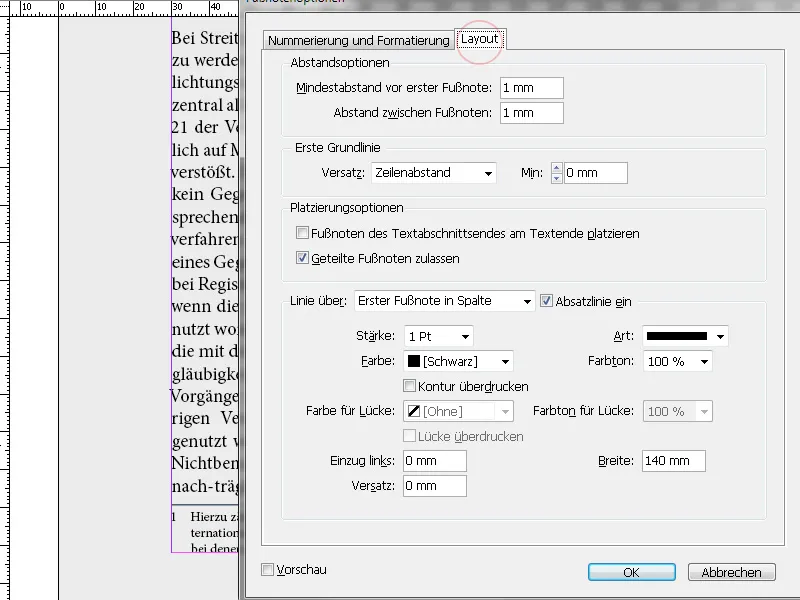
V tabelah ni mogoče ustvariti sprotnih opomb. Za brisanje sprotne opombe jo preprosto odstranite iz besedila; pripadajoče besedilo sprotne opombe bo avtomatično izginilo.